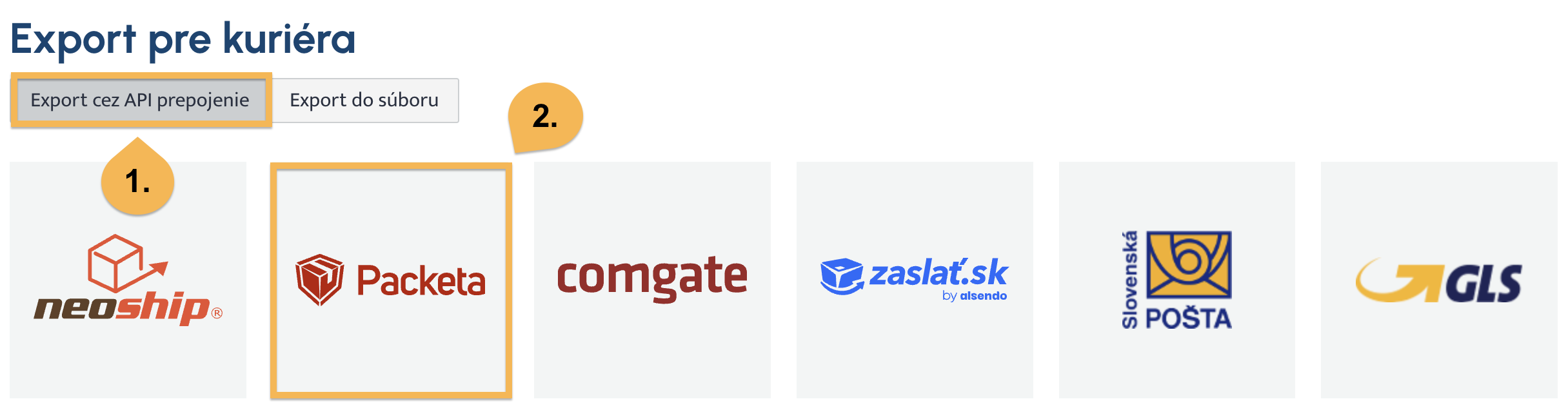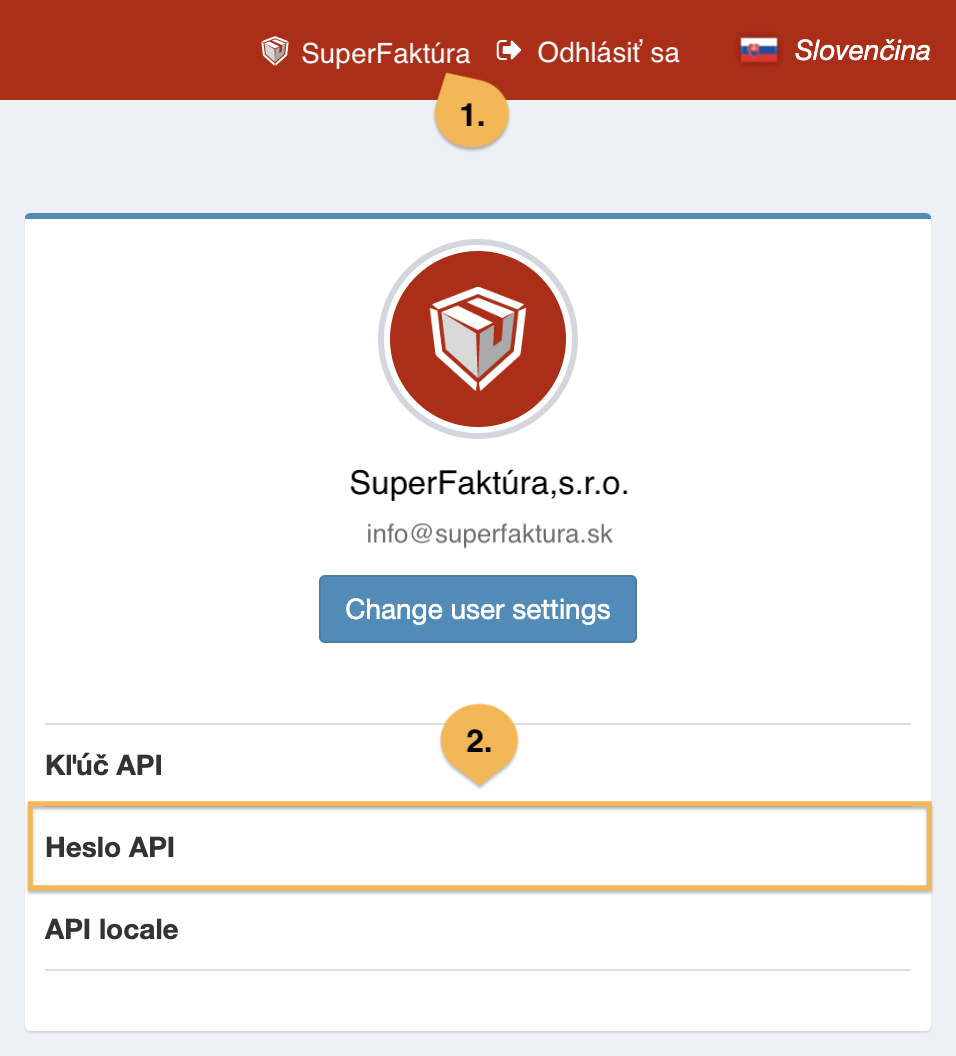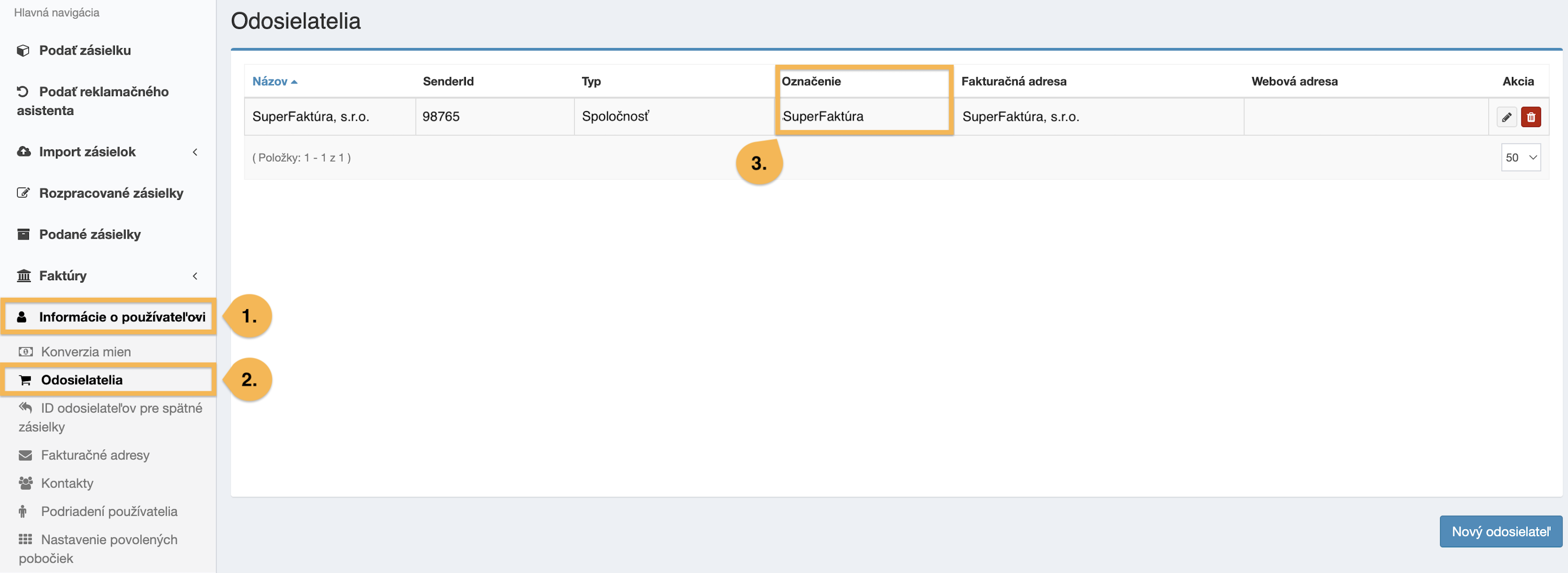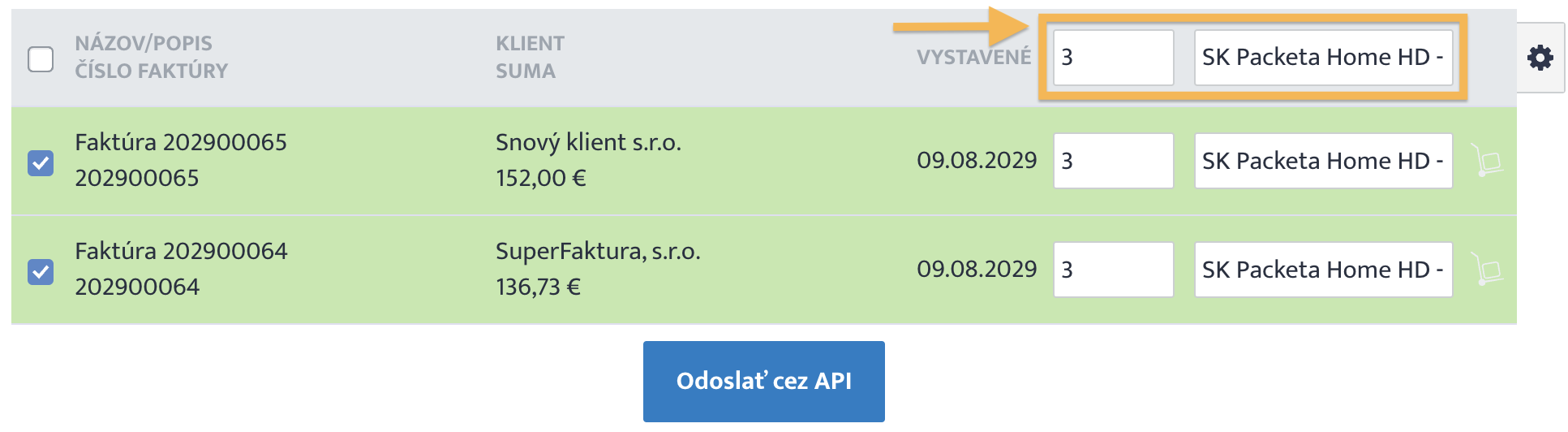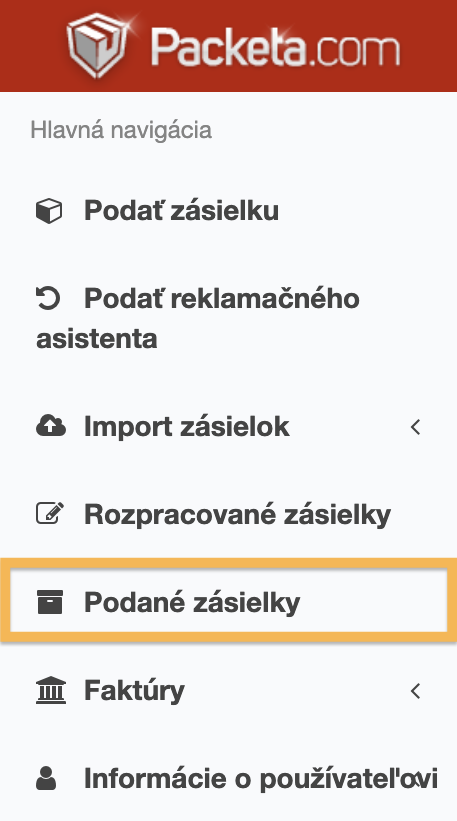Export zo SuperFaktúry
V časti „Nástroje➝Kuriér“ kliknete na políčko „Export cez API prepojenie (1)“ a následne na logo Packety (2).
Následne v pravom stĺpci vyplníte „Heslo API“ a firmu, čím prepojíte SuperFaktúru s Vašim účtom v Packete.
Kde nájdete tieto údaje v Packete?
- Prevzatie plnoletou osobou – v prípade, že odosielate napr. liehoviny či tabakové výrobky, kuriér skontroluje plnoletosť osoby preberajúcej zásielku
- Číslo objednávky – možnosť nastavenia, či číslo objednávky odpovedá číslu objednávky na faktúre alebo číslu faktúry
- Exportovať s úhradami – v prípade, že je k faktúre priradená platba, exportovaná suma bude znížená o danú úhradu. Ak bude po odpočítaní úhrady na faktúre výsledok 0€, exportovať sa bude suma dobierky ako 0€. Napr. suma faktúry je 200 €, platba je na doklade priradená vo výške 50 €, exportovať sa bude 150 €.
- Exportovať bez úhrad – pri výbere tejto možnosti bude suma dobierky exportovaná vo výške sumy faktúry, a to i v prípade, že je faktúra označená ako plne uhradená. Nap. suma faktúry je 200 €, platba je na dokladu priradená vo výške 50€, exportovať sa bude suma dokladu, teda 200 €.
Následne už iba v tabuľke vyberiete tie doklady, ktoré si prajete exportovať, vyplníte ich váhu a vyberiete odberné miesto, ktoré si klient zvolil pre vyzdvihnutie zásielky.
Odberné miesta je možné vyhľadávať podľa ich ID či ich názvu.
V prípade, že zásielku odosielate na adresu klienta v rámci Slovenska, vyberiete SK Packeta Home HD – (ID: 131).
TIP: V prípade, kedy odosielaný tovar má rovnakú váhu a (alebo) sú odosielané na rovnaké miesto (napr. na adresu) hodnoty je možné vyplniť pre všetky zásielky naraz (viď obrázok).
Exportované dáta nájdete vo svojom účte v Packete v časti „Podané zásielky“, odkiaľ následne vytlačíte prepravné štítky a hurá, balíčky môžete odoslať